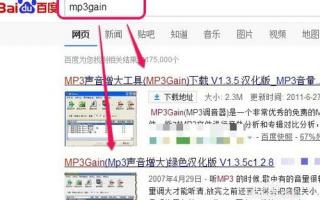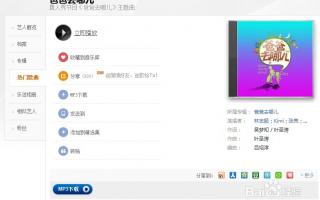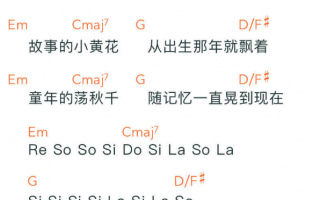怎么给视频加背景音乐
视频更换背景音乐可以说灰常简单,只要你认真跟着我学习操作一遍即可掌握,并由此学习更多的照片制作视频、电子相册制作教程。狸.窝有太多这方面的教程了,目前你需要做的就是每天到狸.窝看贴学习,会有很多进步。闲话少说,我们一起来实现视频消音并添加新的背景音乐的效果。
方法/步骤
运行Powerpoint软件。一般我们选择的是office2010版本的,这版本的功能比较多。我们打开之后,点击上面的菜单按钮,菜单 “插入”- “视频”- “文件中的视频”,然后在弹出的对话框上选择你要替换背景音乐的视频文件。注意,一般添加的视频格式有asf、wmv、mp4、avi、mpg、mpeg等等。如图:
视频尺寸设置。添加视频进来之后,我们是要点击左键进行在幻灯片上画出来的,随便画一个视频大小出来,然后可以利用右键的“大小和位置”功能进行对视频大小设置。其次我们还可以通过拖曳来把整个视频覆盖幻灯片大小。如图:
视频切换和播放设置。设置好视频大小之后,点击“切换”菜单,在右边的切片方式上把“单击鼠标时”前面的勾去掉,再选择“视频工具”下的“播放”选项,再选择播放中的方式改为“自动”方式,如图:
文件保存。设置好所有之后,这时就可以保存文件啦,这主要是对视频文件的一些简单处理设置。可以直接保存到桌面上,容易找到。点击左上角的“文件”-“保存”,如图:
再运行狸.窝ppt转换器 ,该款软件可以到百度上搜搜下载。安装之后,运行打开,我们就可以把之前设置好的ppt文件添加到软件上,直接点击上面的“添加”按钮就可以添加到软件上啦。如图:
重新设置视频背景音乐。点击“自定义”按钮,然后界面上的“声音设置”,把选项“忽略Powerpoint文件中的音频” 前面的框打上勾,之后在选项“背景音乐”上面,点击添加背景音乐按钮,把要做的背景音乐添加进来。如图:
设置背景音乐之后,点击确定回到界面,这时你还可以把文件转换成你想要的其他视频格式,如rmvb、flv、mp4、3gp、avi、mov、f4v等等。如图:
最后就是点击“转换”啦。直接点击右下角的“start”按钮就可以把原视频的背景音乐替换成你自己的背景音乐啦,如图: